电视包装流体特效技术总结之RealFlow流体特效制作(三)
上一篇我们讲到了流体特效技术总结之RealFlow流体特效制作,下面继续。
设置完Mesh[网格]相关参数后,先按下Reset[重置]按钮,然后再按下Simulate [模拟]按钮进行重新运算,运算完后拖动时间滑块进行播放,可以观察到加入Mesh[网格]后的效果,如图所示。
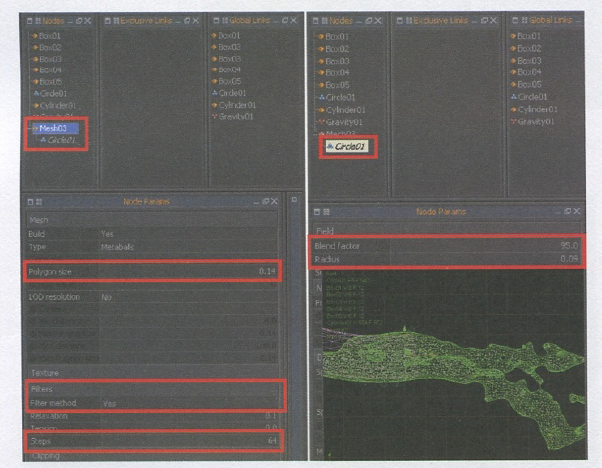
最后选择菜单Export \ Export Central-,打开输出设置窗口,在打开的输出窗口中勾选Circle01和Mesh03两项,这样在我们开始模拟运算场景时,realflow将会自动存储每帧运算出来的粒子状态和Mesh [网格]效果为序列,最后再次按下Reset [重置]按钮,单击Simulate [模拟]按钮就可以开始最后的流体模拟运算了。当粒子从圆管中飞溅而出,适当延长一点喷溅的时间,再按下Simulate [模拟]按钮终止运算过程即可。完成上面的运算工作后,保存当前的Realflow工程文件然后关闭程序。打开存储Realflow文件的目录文件夹,可以看到Mesh文件夹下面保存了刚才模拟运算Mesh的网格序列,如图所示。
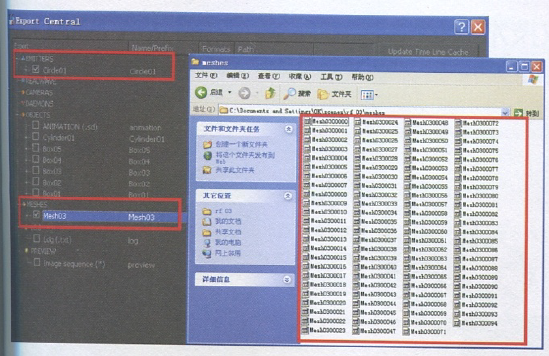
回到3ds Max中,在创建面板的下拉菜单栏中选择Nest Limit,然后转换到Nest Limit面板中选择RF Loader命令,在弹出的新窗口中选择前面输出的meshs目录下的Msh00000.bin文件,单击[打开]按钮后再单击创建网格图标,就完全导入了在Realflow中输出的mesh序列。拖动时间滑块,我们可以看到流体从圆管流下并飞溅的动画了,与我们面创建的场景模型完全结合,如图所示。
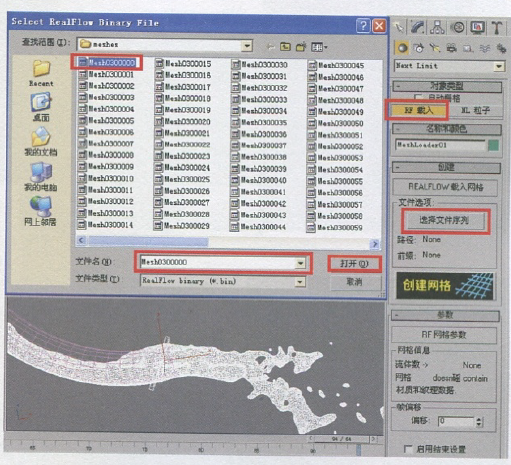
注:只有安装好了Realflow软件3ds Max接口文件,才会在创建面板中出现Nest Limit选项。 关于接口文件的安装,只需要将其复制到3dsMaX安装路径下的Plugins文件来中即可。大家可以登tt://www .realflow.con/plugins .htm下载相对应的接口文件。
当然,最后还可以为其赋予类似上一例中水之类的材质,完成最终的渲染。
上面完成了一个最基本的Realflow流体动画,重点在于体验和理解其工作流程,可以看到,先发射粒子形成网格的流体制作原理并没有发生变化。关于Realflow的相关技术,网络上还有很多国内外的优秀数理,大家可以搜索进行更为详细的学习,由于篇幅有限,这里不再进行更深的探讨了。
热门课程
专业讲师指导 快速摆脱技能困惑相关文章
多种教程 总有一个适合自己专业问题咨询
你担心的问题,火星帮你解答-
为给新片造势,迪士尼这次豁出去了,拿出压箱底的一众经典IP,开启了梦幻联动朱迪和尼克奉命潜入偏远地带卧底调查 截至11月24日......
-
此前Q2问答环节,邹涛曾将《解限机》首发失利归结于“商业化保守”和“灰产猖獗”,导致预想设计与实际游玩效果偏差大,且表示该游戏......
-
2025 Google Play年度游戏颁奖:洞察移动游戏新趋势
玩家无需四处收集实体卡,轻点屏幕就能开启惊喜开包之旅,享受收集与对战乐趣库洛游戏的《鸣潮》斩获“最佳持续运营游戏”大奖,这不仅......
-
说明:文中所有的配图均来源于网络 在人们的常规认知里,游戏引擎领域的两大巨头似乎更倾向于在各自赛道上激烈竞争,然而,只要时间足......
-
在行政服务优化层面,办法提出压缩国产网络游戏审核周期,在朝阳、海淀等重点区将审批纳入综合窗口;完善版权服务机制,将游戏素材著作......
-
未毕业先就业、组团入职、扎堆拿offer...这种好事,再多来一打!
众所周知,火星有完善的就业推荐服务图为火星校园招聘会现场对火星同学们来说,金三银四、金九银十并不是找工作的唯一良机火星时代教育......

 火星网校
火星网校















